Als standaard printer instellen .
Hallo,
Sints januari heb ik een nieuwe Canon MG5450 printer die perfect bijna alles doet wat een Canon printer doet (veel).
Deze printer kan niet als standaard printer ingesteld worden wand dan krijg ik fout 0x00000709.
Het besturing systeem Windows 8, 64 bit & de Printer de laatste Canon 64bit MG5100 software.
Wat gewoon werkt is Microsoft word en via een andere PC met Windows 7, 32bit en ook met een Galaxy Tab 2 (10.1) (WiFi) en div mobielentelefoons .
Ik heb heel internet afgezocht voor hulp maar niemand heeft de oplossing maar er zijn er veel die het zelfde problemen , ook heb ik Canon om hulp gevraagd maar die latten nies van zich horen !!!
Microsoft geeft veel mogelijke oplossingen maar niets wat helpt.
De vraag is : kan iemand mij helpen want als de leverancier Canon niet eens reagerend op mijn vragen wat moet ik dan ?
Bij voorbaat dank,
Ernst
Dit is zeker niet een fout van het Canon printer apparaat, maar veel eerder een fout in Windows.
Onder Windows wordt met printer eigenlijk het stuurprogramma aangeduid en wordt de fysieke printer als printapparaat aangeduid.
Verwijder eerst alle printopdrachten, van alle printers, als die nog in de wachtrij staan.
Verwijder alle ooit geïnstalleerde printers.
Stop de print spooler service.
(Alle printers zijn verdwenen uit Printer- en Faxapparaten, als de Print Spooler service gestopt is.)
Verwijder de inhoud van deze folder:
C:\Windows\System32\spool\PRINTERS
Start de printer spooler weer.
Hierna is het soms al voldoende om de USB kabel van de printer los te nemen en na enkele seconden weer terugsteken om de printer(s) weer terug te krijgen.
Sluit eerst de Canon aan en bekijk of het probleem is opgelost.
Alternatief 1
Maak een nieuwe (lokale) gebruiker met de naam Beheerder en geef deze administrator rechten.
Probeer na inloggen met deze gebruiker Beheerder of je de printers wel kunt instellen.
Alternatief 2
Register aanpassen (LET OP: Lees de disclaimer)
Method: Try to change the default printer value in registry key and check if it helps.
Registry Disclaimer: Important this section, method, or task contains steps that tell you how to modify the registry. However, serious problems might occur if you modify the registry incorrectly. Therefore, make sure that you follow these steps carefully. For added protection, back up the registry before you modify it. Then, you can restore the registry if a problem occurs. For more information about how to back up and restore the registry, click the following article number to view the article in the Microsoft Knowledge Base: 322756 .
How to back up and restore the registry in Windows:(http://support.microsoft.com/kb/322756/)
a) Click on Start.
b) Type regedit in the start search and click Enter.
c) Move to the location mentioned below.
HKEY_CURRENT_USER\Software\Microsoft\Windows NT\CurrentVersion\Windows
d) In the right column, you will find key Device, change the value to your Printer name.
e) It is of the format for example: "HP LaserJet 4250 PCL6,winspool,Ne03:".
f) Right click on the value and click on Rename, change printer name to your printer name.
Als je geen toegang hebt tot de key:
HKEY_CURRENT_USER\Software\Microsoft\Windows NT\CurrentVersion\Windows
dan is dat wellicht het probleem en dien je de de toegangsrechten tot deze key aan te passen.
Dit soort fouten kunnen misschien veroorzaakt worden door het gebruik van register cleaners, beveiligingsprogramma's, of door het halverwege afbreken van installatie programma's van printers.
Hier dus.
http://2-windowserrors.com/error-0x00000709-repair-how-can-fix-error-0x00000709-in-an-effective-way/
marco275 schreef op maandag 18 feb 2013, 12:09: Hier dus.
http://2-windowserrors.com/error-0x00000709-repair-how-can-fix-error-0x00000709-in-an-effective-way/
marco275 schreef op maandag 18 feb 2013, 12:09: Hier dus.
http://2-windowserrors.com/error-0x00000709-repair-how-can-fix-error-0x00000709-in-an-effective-way/
Hier dus (klik).
Wellicht is oplossing 4 nodig, zie via bovenstaande link.
gsm schreef op zondag 17 feb 2013, 10:34: Dit is zeker niet een fout van het Canon printer apparaat, maar veel eerder een fout in Windows.
Onder Windows wordt met printer eigenlijk het stuurprogramma aangeduid en wordt de fysieke printer als printapparaat aangeduid.
Verwijder eerst alle printopdrachten, van alle printers, als die nog in de wachtrij staan.
Verwijder alle ooit geïnstalleerde printers.
Stop de print spooler service.
(Alle printers zijn verdwenen uit Printer- en Faxapparaten, als de Print Spooler service gestopt is.)
Verwijder de inhoud van deze folder:
C:\Windows\System32\spool\PRINTERS
Start de printer spooler weer.
Hierna is het soms al voldoende om de USB kabel van de printer los te nemen en na enkele seconden weer terugsteken om de printer(s) weer terug te krijgen.
Sluit eerst de Canon aan en bekijk of het probleem is opgelost.
Alternatief 1
Maak een nieuwe (lokale) gebruiker met de naam Beheerder en geef deze administrator rechten.
Probeer na inloggen met deze gebruiker Beheerder of je de printers wel kunt instellen.
Alternatief 2
Register aanpassen (LET OP: Lees de disclaimer)
Method: Try to change the default printer value in registry key and check if it helps.
Registry Disclaimer: Important this section, method, or task contains steps that tell you how to modify the registry. However, serious problems might occur if you modify the registry incorrectly. Therefore, make sure that you follow these steps carefully. For added protection, back up the registry before you modify it. Then, you can restore the registry if a problem occurs. For more information about how to back up and restore the registry, click the following article number to view the article in the Microsoft Knowledge Base: 322756 .
How to back up and restore the registry in Windows:(http://support.microsoft.com/kb/322756/)
a) Click on Start.
b) Type regedit in the start search and click Enter.
c) Move to the location mentioned below.
HKEY_CURRENT_USER\Software\Microsoft\Windows NT\CurrentVersion\Windows
d) In the right column, you will find key Device, change the value to your Printer name.
e) It is of the format for example: "HP LaserJet 4250 PCL6,winspool,Ne03:".
f) Right click on the value and click on Rename, change printer name to your printer name.
Als je geen toegang hebt tot de key:
HKEY_CURRENT_USER\Software\Microsoft\Windows NT\CurrentVersion\Windows
dan is dat wellicht het probleem en dien je de de toegangsrechten tot deze key aan te passen.
Dit soort fouten kunnen misschien veroorzaakt worden door het gebruik van register cleaners, beveiligingsprogramma's, of door het halverwege afbreken van installatie programma's van printers.
Allereerst hartelijk dank voor je reactie op mijn vraag over mijn printer.
Heb al je raad uitgevoerd maar helaas zonder resultaat!
Omreden dat ik nog meer problemen heb met Windows 8 heb ik besloten om met een schone lei te beginnen.
Overigens ben ik er van overtuigd dat de problemen door gebruik van register cleaners, dit was ook al de gedachten van een hulpvaardige persoon onder de naam G S M
Groet Ernst
*******************************************************************************************************
Pliek Windows 8 PRO Mediacenter 32/64bit NL Januari 2013 (MSDN/Technet uitgave) versie 1.1
*********************************************************************************************************
Voorwoord:
- Waneer je Windows 8 PRO Mediacenter installeert, zal je computer wel aan bepaalde eisen moeten voldoen!
Windows 8 PRO Mediacenter werkt prima op dezelfde hardware die je ook gebruikt voor Windows 7:
- Processor: 1 gigahertz (GHz) of sneller
- Geheugen: 1 gigabyte (GB) RAM (32-bits) of 2 gigabyte (GB) RAM (64-bits).
- Beschikbare schijfruimte: 16 GB (32-bits) of 20 GB (64-bits)
- Grafische kaart: Microsoft DirectX 9 grafisch apparaat met WDDM-stuurprogramma
Aanvullende vereisten voor het gebruik van bepaalde functies:
- Je moet een voor multi-touch geschikte tablet of monitor hebben om touch te kunnen gaan gebruiken.
- Voor toegang tot de Windows Store en kunnen downloaden en kunnen uitvoeren van apps is een actieve
internetverbinding en een schermresolutie van minimaal 1024 x 768 vereist.
- Voor het vastmaken van apps is een minimale schermresolutie van 1366x768 vereist.
Hardware ondersteuning:
- Ondersteuning voor oudere hardware is voor de meeste apparaten vergelijkbaar met Windows 7. Als een
toestel werkt onder dit besturingssysteem, zou het moeten werken onder Windows 8. Dat geldt alleen
niet voor printers en scanners. Microsoft heeft de aansturing van deze apparaten compleet vernieuwd,
waardoor voor veel modellen een nieuwe driver van de fabrikant noodzakelijk is. Het is daarom wel
verstandig om voor installatie eerst even bij de fabrikant te controleren of er nieuwe drivers voor
de printer of scanner beschikbaar zijn.
Installatie:
- De installatie van Windows 8 is sneller dan die van Windows 7 en neemt gemiddeld net iets minder dan
15 minuten in beslag.
Disclaimer:
- Dit is een privé test DVD, en is dus niet bestemd voor andere doeleinden, zoals verkoop etcetera.
- Het gebruik van deze DVD is volledig op eigen Risico, ik ben niet aansprakelijk voor evt. problemen!
Vernieuwingen/veranderingen t.o.v. vorige releases:
- Het laden van de custom achtergrond is versnelt naar 1 seconde, deze optimalisatie gaat via de context.
- De Windows activatie kun je bij problemen opnieuw uitvoeren of zelfs geheel verwijderen (via context).
- Windows kun je nu ook activeren met een eigen activatiecode (eerst de standaard activator verwijderen).
- Het verborgen administrator account kun je via de context aan- of uitschakelen (handig bij problemen).
- Metro is nu snel te laden vanaf de taakbalk (vanaf het bureaublad ben je met een klik in metro).
- Nieuwe accounts aanmaken gaat nu makkelijk via de context.
- Fixed meerdere bugs!
Belangrijke wetenswaardigheden:
- De mogelijkheid bestaat dat na het aanmaken van een nieuwe account en tijdens de eerste keer inloggen
het scherm zwart blijft. Gebruik de toetscombinatie "Ctrl + Alt + Del" en selecteer "Afmelden". Hierna
kunt u weer gewoon inloggen zonder problemen.
- Nieuw aangemaakte accounts zonder administrator rechten zullen niet de tweaks en de Metro instellingen
erven. Mijn advies aan u is dan ook dat u altijd een account met administarator rechten aanmaakt. Op
deze manier worden tijdens uw eerste inlog alle instellingen goed toegepast. Hierna kunt u het account
aanpassen aan de personage die het account uiteindelijk zal gaan gebruiken.
Inhoud van deze release:
[1] Windows 8 PRO Mediacenter 32/64bit NL is een Unattended versie, wat dit betekent lees je hieronder:
- Het is GEEN upgrade (deze upgrade bestanden zijn verwijderd), je kunt enkel installeren vanaf DVD
(Evt. Duall)of van een USB-stick (booten met de DVD, lees onderaan meer hierover).
Alleen het aangeven van de gewenste partitie is nodig, de rest gaat geheel vanzelf (Unattended).
Ook is het ingeven van een serienummer tijdens installatie niet nodig, dit is al vooraf ingesteld.
Na installatie wordt Windows 8 PRO Mediacenter meteen bij first login automatisch geactiveerd.
Windows Updates is dan ook geheel veilig te gebruiken, Windows 8 PRO is n.l. volledig geactiveerd.
Het is ook niet nodig je internetverbinding tijdens de installatie te verbreken.
Eventuele aanwezige cardreaders en usb schijven voor de start van de installatie loskoppelen, dit
is om verschuiven van de driveletters te voorkomen (cardreaders worden als schijf gezien)!!!
[2] Verwijderde onderdelen in Windows 8 PRO:
- Helemaal niks, het is dus een originele Windows 8 PRO image van MSDN/Technet.
[3] Uitgeschakelde onderdelen in Windows 8 PRO:
- Systeemherstel is uitgezet, maar deze is (mits gewenst) makkelijk handmatig weer te activeren.
[4] Toegevoegde onderdelen in Windows 8 PRO:
- Windows Mediacenter (toegevoegd en is volledig geactiveerd).
- Microsoft .Net Framework 3 (is n.l. niet standaard verwerkt in Windows 8).
- Windows 7 Explorer om het vertrouwde start menu terug te halen, switchen tussen 7 en 8 is mogelijk.
[4] Inhoud aanwezige Microsoft Updates:
- Alle updates tot 24 December 2012.
- Microsoft .Net Framework 3 (incl. bijbehorende updates tot 24 December).
- Microsoft Silverlight versie 5.1.10411.0
[5] Inhoud van de aanwezige thirth party Updates/Software, dit is tot een minimum beperkt:
- SPTD driver nieuwste v1.83
SPTD.sys is nodig voor de programma's Daemon Tools en Alcohol 120 (images mounten en branden). Door
deze driver vooraf te installeren, is het mogelijk om de bovengenoemde programma's unattended te
installeren zonder te herstarten tijdens de installatie van deze programma's.
- Shockwave Player v11.6.8.638
Adobe Shockwave Player zal toegevoegd worden aan uw internetbrowser zodat u alle multimedia voor u
kunt afspelen die zich op de websites bevinden terwijl u surft op het internet. U kunt dan video's
bekijken (zoals films en muziekclips) die gemaakt werden onder Macromedia Flash of Director. Op dit
moment bestaan er animaties en interactieve spelletjes die u alleen kunt gebruiken als u over deze
plug-in voor browsers van beschikt. Het past perfect in Mozilla Firefox, Internet Explorer, Opera
en andere browsers gebaseerd op de bovenstaande.
- Flash Player v11.3.372.94
Adobe Flash Player 11 heeft u nodig om flash bestanden te kunnen openen. Dit zijn meestal filmpjes.
Er zijn veel websites gemaakt in flash, evenals de spelletjes die je speelt op game sites. Flash is
software dat gemaakt is door Macromedia en Adobe. In vele websites of games zit Flash verwerkt. Het
is een stukje software waarmee de maker makkelijk grafische dingen kan toevoegen. Denk dan b.v. aan
bewegende beelden en films. Een groot voordeel van Flash is de mogelijkheid tot interactiviteit.
[6] En voor degene die niet weten hoe op te starten van de dvd:
- Het eerste scherm dat je ziet is van je moederbord, die op dat moment opstart. Dit is het moment
om in BIOS te komen.
- Soms doe je dit door op bijvoorbeeld delete te drukken. Doe dit niet te laat, want als het opstart-
scherm verdwijnt, heeft op DEL drukken geen nut meer.
- Als je kijkt naar dit opstartscherm, zie je (meestal) aangegeven staan hoe je in BIOS komt.
- Als dit voor jouw computer dus niet via de delete knop is, staat hier hoe dat wel kan.
(Je kunt trouwens het opstartproces pauzeren door op de knop "Pause Break" te drukken.)
- In de BIOS zelf kan ik je niet helpen, omdat deze voor ieder model moederbord anders is.
- Zoek in het menu van je BIOS naar kopjes of menu's als boot, boot sequence, thirth boot device, enz.
en kijk hoe je evt. de boot sequence (opstartvolgorde om te booten) kunt veranderen.
- Zorg dat je deze volgorde in acht neemt:
1) Cd-rom/DVD-rom
2) HD
3) Niet belangrijk
- Als je er niet uit komt kun je ook in de handleiding van je moederbord kijken of kijk op de website
van de fabrikant van je moederbord voor een handleiding.
- Nadat je de boot sequence naar wens hebt ingesteld, sla je de gegevens op en verlaat je BIOS.
- Dat opslaan kan meestal met een optie als: "Save and Exit" en is vaak F10.
*********************************************************************************************************
Pliek Windows 8 PRO Mediacenter 32/64bit NL Januari 2013 (MSDN/Technet uitgave) versie 1.1
*********************************************************************************************************
deze zit in windows 8
Nieuw op Vraag & Beantwoord
Hoe kan ik On that ass bereiken?
Ik heb begin dit jaar fotoboeken besteld bij Albelli samen met een collega, daarbij konden we 3 producten gratis bestellen uit een lijst van verschillende leveranciers. Mijn collega ging voor een onderbox van "On that ass". Ik heb 2 eurocent betaald en zijn adres opgegeven. Nadat hij zijn "gratis" onderbox had ontvangen, kreeg hij elke maand een ander onderbox. Hij had mij na de 1e zending gebeld ... Lees meer

Klacht online bij fysieke winkel
Ik heb ij een fysieke winkel eern pannenset gekocht omdat de winkel ze niet op voorraad had.
Na ontvangst 1 pan gebruikt en bij deze liet de binnenkant van de bodem los.
De overige pannen {nog} niet durven gebruiken.
Contact, via mail, opgenomen met winkel hoe dit op te lossen.
Zij kregen geen comntact metr de externe leverancier maar hebben mail gezonden.
Hierop kreeg ik
...
Lees meer
NS e-ticket niet te wijzigen/annuleren
In de vragenlijst zie ik dat al sinds 2011 gevraagd wordt om een e-ticket te kunnen restitueren/van datum veranderen. NS zegt dat dit niet kan, omdat er kennelijk mensen zijn die een ticket meerdere keren uitprinten en dus profiteren van 1x betalen.
Betekent dus weer dat uitgegaan wordt van wantrouwen jegens de klant. (net als de toeslagenaffaire, controle zelfscankassa's, etc) Ik weet zeke
...
Lees meer
Populair in Computers & Telefonie
Hallo, wie weet waar ik de Evergreen top 1000 kan downloaden? Bv hartelijk dank.
In het korte verleden deed ik dat via de Pirate Bay maar die is jammer genoeg niet meer te ontvangen. Lees meer
blokkade toetsenbord
Ik heb per ongeluk mijn toetsenbord geblokkeerd zodat ik geen tekst meer kan typen. Ik werk met die comp. met windows XP. Hoe kan ik die blokkade opheffen? De overige functies werken normaal. Bedankt. Lees meer
CD-R of DVD-R
Ik wil filmpjes en foto's vanaf de laptop opslaan op een schijf. Welke kan ik het beste nemen een CD-R of DVD-R? Of maakt het niet uit. Lees meer